文章編號: 000126182
Uruchamianie oprogramowania Dell Encryption Enterprise / Dell Data Protection Enterprise Edition
摘要: Funkcję WSDeactivate można uruchomić w oprogramowaniu Dell Encryption Enterprise lub Dell Data Protection Enterprise Edition, postępując zgodnie z poniższymi instrukcjami.
文章內容
症狀
Ten artykuł zawiera instrukcje dotyczące uruchamiania funkcji WSDeactivate w oprogramowaniu Dell Encryption Enterprise (dawniej Dell Data Protection | Enterprise Edition).
Dotyczy produktów:
Dell Encryption Enterprise
Dell Data Protection | Enterprise Edition
Dotyczy systemów operacyjnych:
Windows
原因
Nie dotyczy.
解析度
Aby uruchomić funkcję WSDeactivate, najpierw ją uzyskaj, kontaktując się z pomocą techniczną, a następnie ją uruchom. Aby uzyskać więcej informacji, kliknij odpowiedni proces.
Aby nabyć i uzyskać dostęp do narzędzia WSDeactivate:
- Skontaktuj się z działem pomocy technicznej Dell Data Security, aby poprosić o funkcję WSDeactivate.
- Po otrzymaniu kliknij prawym przyciskiem myszy plik dostarczony przez pomoc techniczną, a następnie wybierz polecenie Extract All (Wyodrębnij wszystko).
- Kliknij prawym przyciskiem myszy plik WSDeactivate.zip i wybierz opcję Extract All (Wyodrębnij wszystko).
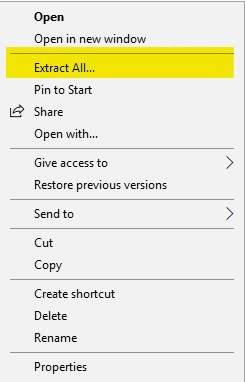
- Wyodrębniony folder zawiera funkcję WSDeactivate.
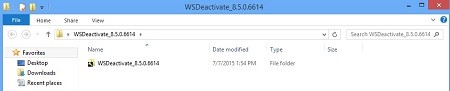
WSDeactivate można uruchomić za pomocą interfejsu użytkownika (UI) lub interfejsu wiersza poleceń (CLI). Aby uzyskać więcej informacji, kliknij odpowiednią metodę.
Aby uruchomić funkcję WSDeactivate za pomocą interfejsu użytkownika:
- Otwórz folder WSDeactivate.
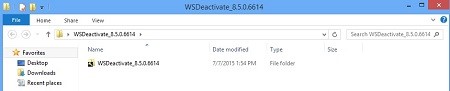
- Kliknij dwukrotnie odpowiednią wersję programu WSDeactivate.
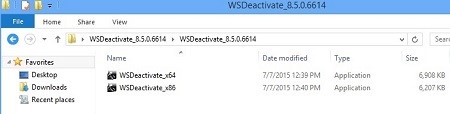
- WSDeactivate_x64 – wersja 64-bitowa
- WSDeactivate_x86 – wersja 32-bitowa
- W oknie WSDeactivator kliknij przycisk Uruchom.
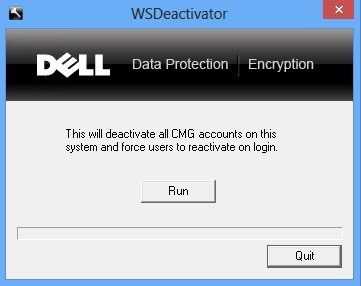
- Zostanie wyświetlone okno programu Vault Remover. Kliknij przycisk OK. Komputer uruchomi się ponownie.
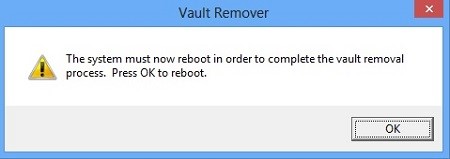
Aby uruchomić funkcję WSDeactivate przy użyciu interfejsu wiersza polecenia:
- Prawym przyciskiem myszy kliknij menu Start systemu Windows, a następnie wybierz opcję Uruchom.
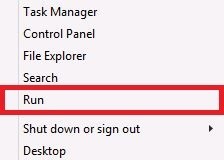
- W interfejsie użytkownika (UI) wpisz polecenie cmd, a następnie naciśnij klawisze CTRL+SHIFT+ENTER, aby otworzyć wiersz polecenia jako administrator.
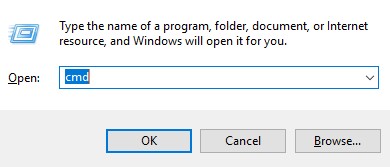
- Jeśli włączona jest funkcja Kontrola konta użytkownika (UAC), kliknij przycisk Tak.
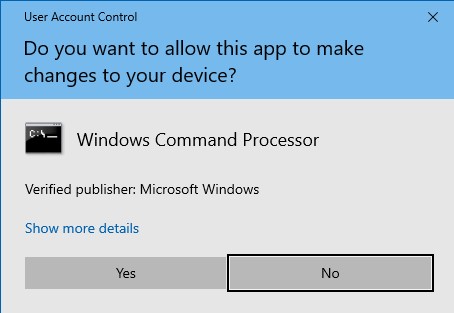
- W wierszu polecenia uruchom polecenie WSDeactivate z żądanymi parametrami.
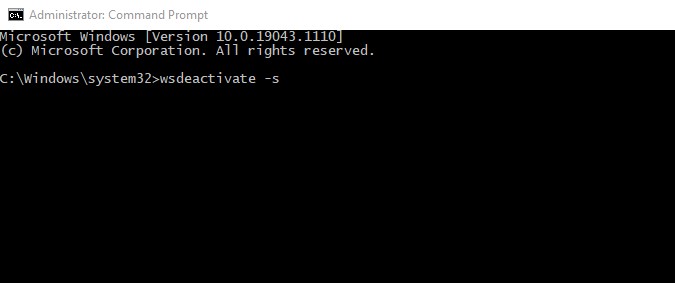
Parametry:
W poniższej tabeli przedstawiono parametry dostępne dla WSDeactivate.
| Parametry | Znaczenie |
|---|---|
| –s | Uruchamia narzędzie w trybie cichym, pomijając monity o potwierdzenie uruchomienia i ponownego uruchomienia |
| –n | Brak ponownego uruchamiania, pomijanie ponownego uruchamiania po dezaktywowaniu |
Przykłady CLI:
Przykład nr 1:
WSDeactivate_x64 -s
Przykład nr 1 zawiera:
- Bit: x64
- Dyskretna instalacja = Tak
- Ponowne uruchomienie = Tak
Przykład nr 2:
WSDeactivate_x86 -s -n
Przykład nr 2 zawiera:
- Bit: x32
- Dyskretna instalacja = Tak
- Ponowne uruchomienie = Nie
Inne zasoby:
Aby skontaktować się z pomocą techniczną, przejdź do sekcji Numery telefonów międzynarodowej pomocy technicznej Dell Data Security.
Przejdź do TechDirect, aby wygenerować zgłoszenie online do pomocy technicznej.
Aby uzyskać dodatkowe informacje i zasoby, dołącz do Forum społeczności Dell Security.
文章屬性
受影響的產品
Dell Encryption
上次發佈日期
20 12月 2022
版本
11
文章類型
Solution